7 måder at løse langsomme Google Maps på
Google Maps er langt den mest populære og mest brugte rutevejledningsapp. Men som enhver anden app er den også udsat for problemer. At få et langsomt svar lejlighedsvis er et sådant problem. Uanset om du prøver at få styr på, før lyskrydset bliver grønt, eller du forsøger at guide en taxachauffør, kan det være en meget stressende oplevelse at arbejde med en langsom Google Maps . Derfor vil vi guide dig til, hvordan du løser langsomme Google Maps på Android -enheder.

Sådan rettes langsom Google Maps(How to Fix Slow Google Maps)
Hvorfor er Google Maps så langsom på Android?(Why is Google Maps so slow on Android?)
Dette kan skyldes en række årsager, såsom:
- Du kører muligvis en ældre version (older version) af Google Maps(of Google Maps) . Det vil fungere langsommere, fordi Googles(Google) servere er optimeret til at køre den seneste version af appen mere effektivt.
- Google Maps Data-cache kan være overbelastet(Data cache may be overloaded) , hvilket får appen til at tage længere tid at søge gennem sin cache.
- Det kan også være på grund af enhedsindstillinger(Device Settings) , der forhindrer appen i at fungere korrekt.
Bemærk:(Note:) Da smartphones ikke har de samme indstillingsmuligheder(Settings) , og de varierer fra producent til producent, skal du derfor sikre dig de korrekte indstillinger, før du ændrer nogen.
Metode 1: Opdater Google Maps(Method 1: Update Google Maps)
Sørg(Make) for, at din app er opdateret til den nyeste version. Efterhånden som nye opdateringer frigives, har ældre versioner af apps en tendens til at fungere langsommere. Sådan opdaterer du appen:
1. Åbn Play Butik( Play Store) på din Android-telefon.
2. Søg efter Google Maps. Hvis du kører en ældre version af appen, vil der være mulighed for opdatering(Update) .
3. Tryk på Opdater(Update) , som vist.

4. Når opdateringen er fuldført, skal du trykke på Åbn(Open) fra samme skærm.
Google Maps skulle nu køre hurtigere og mere effektivt.
Metode 2: Aktiver Googles placeringsnøjagtighed
(Method 2: Enable Google Location Accuracy
)
Det næste skridt, du kan tage for at rette op på langsomme Google Maps , er at aktivere Googles placeringsnøjagtighed(Google Location Accuracy) :
1. Naviger til Indstillinger(Settings ) på din enhed.
2. Rul til indstillingen Placering(Location ) , som vist.

3. Tryk på Avanceret(Advanced) , som fremhævet.

4. Tryk på Google Location Accuracy for at slå den TIL.

Dette skulle hjælpe med at fremskynde tingene og forhindre Google Maps langsomme Android- problem.
Læs også: (Also Read:) Ret Google Maps, der ikke virker på Android(Fix Google Maps Not Working on Android)
Metode 3: Ryd app-cache(Method 3: Clear App Cache)
Rydning af Google Maps-cachen(Google Maps Cache) giver appen mulighed for at omgå unødvendige data og kun fungere med de nødvendige data. Sådan kan du rydde cache for Google Maps for at rette op på langsomme Google Maps :
1. Naviger til enhedsindstillinger .(Settings.)
2. Tryk på Apps.
3. Find og tryk på Kort( Maps) , som vist.

4. Tryk på Storage & Cache , som vist.

5. Tryk til sidst på Ryd cache.(Clear Cache.)

Metode 4: Sluk for satellitvisning(Method 4: Turn-Off Satellite View)
Hvor visuelt det end er, så er Satellitvisning(Satellite View) på Google Maps ofte svaret på, hvorfor Google Maps er så langsom på Android . Funktionen bruger meget data og tager meget længere tid at vise, især hvis din internetforbindelse er dårlig. Sørg(Make) for at deaktivere satellitvisning(Satellite View) , før du bruger Google Maps til rutevejledning, som anvist nedenfor:
Mulighed 1: Gennem Map Type Option(Option 1: Through Map Type Option)
1. Åbn Google Maps -appen på din smartphone.
2. Tryk på det fremhævede ikon(highlighted icon) i det givne billede.

3. Under indstillingen Korttype(Map Type) skal du vælge Standard(Default) i stedet for Satellit.
Mulighed 2: Gennem indstillingsmenuen(Option 2: Through Settings Menu)
1. Start Maps, og tryk på dit profilikon(Profile icon) i øverste højre hjørne.
2. Tryk derefter på Indstillinger(Settings) .
3. Sluk for knappen Start kort i satellitvisningsindstillingen(Start Maps in the satellite view ) .
Appen vil være i stand til at reagere på dine handlinger meget hurtigere, end den gjorde i satellitvisning(Satellite View) . På denne måde vil problemet med Google Maps langsom på Android- telefoner blive løst.
Læs også: (Also Read:) Sådan forbedres GPS-nøjagtigheden på Android(How to Improve GPS Accuracy on Android)
Metode 5: Brug Maps Go(Method 5: Use Maps Go)
Det er muligt, at Google Maps er langsom til at reagere, fordi din telefon ikke opfylder de nødvendige specifikationer og lagerplads for, at appen kan køre effektivt. I dette tilfælde kunne det være nyttigt at bruge dets alternativ, Google Maps Go, da denne app er designet til at køre problemfrit på enheder med ikke-optimale specifikationer.
1. Åbn Play Butik(Play Store) og søg efter maps go.
2. Klik derefter på Installer. (Install. )Alternativt kan du downloade Maps Go herfra.(download Maps Go from here.)

Selvom det kommer med sin rimelige andel af ulemper:
- Maps Go kan ikke måle afstanden(cannot measure the distance ) mellem destinationer.
- Derudover kan du ikke gemme hjemme- og arbejdsadresser,(cannot save Home and Work addresses,) tilføje private etiketter til steder eller dele din live-placering(Live location) .
- Du kan heller ikke downloade lokationer(cannot download locations) .
- Du vil ikke være i stand til at bruge appen offline .
Metode 6: Slet offlinekort(Method 6: Delete Offline Maps)
Offline kort(Offline Map) er en fantastisk funktion på Google Maps , som giver dig mulighed for at få rutevejledning til bestemte gemte placeringer. Det fungerer godt i områder med lav internetforbindelse og endda offline. Funktionen fylder dog en del lagerplads. Flere(Multiple) gemte placeringer kan være årsagen til langsomme Google Maps . Sådan sletter du gemte offlinekort:
1. Start Google Maps -appen.
2. Tryk på dit profilikon(Profile icon) i øverste højre hjørne
3. Tryk på Offlinekort(Offline Maps) , som vist.

4. Du vil se en liste over gemte placeringer. Tryk på ikonet med tre prikker(three-dotted icon) ved siden af den placering, du ønsker at fjerne, og tryk derefter på Fjern(Remove) .
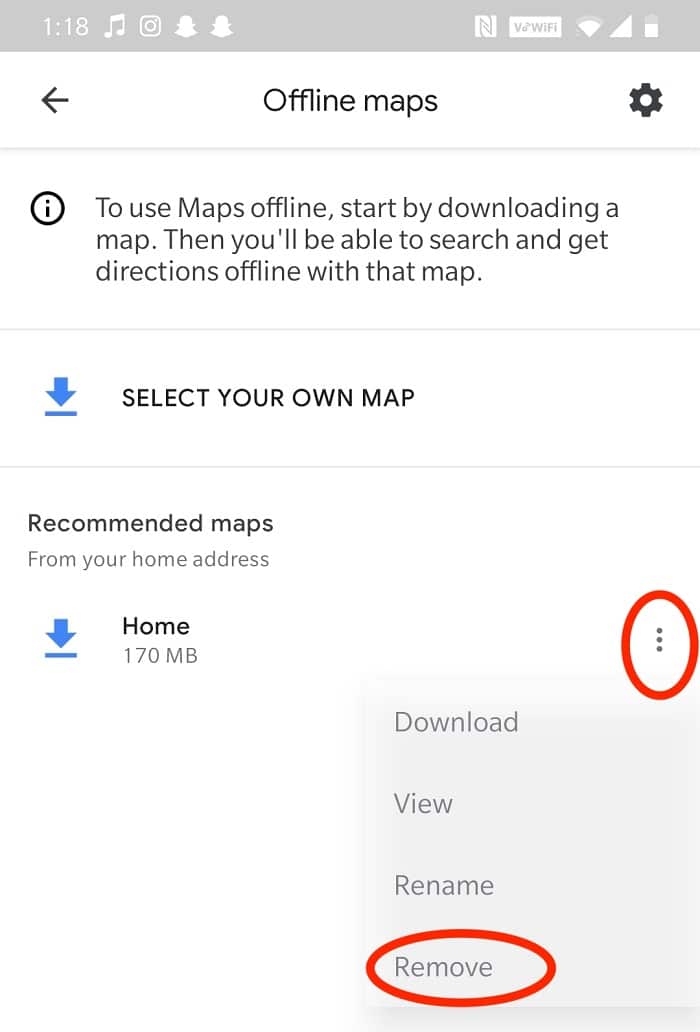
Læs også: (Also Read:) Sådan tjekker du trafikken på Google Maps(How to Check the Traffic on Google Maps)
Metode 7: Geninstaller Google Maps(Method 7: Re-install Google Maps)
Hvis alt andet fejler, kan du prøve at afinstallere og derefter downloade appen fra Google Play Butik(Google Play Store) igen for at løse det langsomme Google Maps-problem.( fix the slow Google Maps issue.)
1. Start appen Indstillinger på din telefon.(Settings)
2. Tryk på Programmer(Applications) > Kort(Maps) , som vist.

3. Tryk derefter på Afinstaller opdateringer.(Uninstall Updates.)
Bemærk:(Note:) Da Maps er en forudinstalleret app, som standard, kan den derfor ikke afinstalleres blot som andre apps.

4. Genstart derefter din telefon.(reboot your phone.)
5. Start Google Play Butik.(Play Store.)
6. Søg efter Google Maps og tryk på Installer(Install ) eller klik her.(click here.)
Ofte stillede spørgsmål (FAQ)(Frequently Asked Questions (FAQ))
Q1. Hvordan gør jeg Google Maps hurtigere?(Q1. How do I make Google Maps faster?)
Du kan gøre Google Maps hurtigere ved at slå satellitvisningstilstand(Satellite View) fra og ved at fjerne gemte placeringer fra offlinekort(Offline Maps) . Selvom disse funktioner er ret nyttige, bruger de meget lagerplads og mobildata, hvilket resulterer i langsomme Google Maps .
Q2. Hvordan fremskynder jeg Google Maps på Android?(Q2. How do I speed up Google Maps on Android?)
Du kan fremskynde Google Maps på Android -enheder ved at rydde Google Maps-cachen(Google Maps Cache) eller ved at aktivere Googles placeringsnøjagtighed(Google Location Accuracy) . Disse indstillinger gør det muligt for appen at fungere på sit bedste.
Anbefalede:(Recommended:)
- Sådan rettes Tap for at indlæse Snapchat-fejl(How to Fix Tap to Load Snapchat Error)
- Ret Facebook-meddelelse sendt, men ikke leveret(Fix Facebook Message Sent But Not Delivered)
- Sådan rettes Android-højttaler, der ikke virker(How to Fix Android Speaker Not Working)
- Sådan bruger du to WhatsApp i en Android-telefon(How to Use Two WhatsApp in One Android Phone)
Vi håber, at du var i stand til at forstå, hvorfor Google Maps er så langsom på Android(why is Google Maps so slow on Android) , og at du var i stand til at løse et langsomt Google Maps-problem( fix slow Google Maps issue) . Fortæl os, hvilken metode der virkede bedst for dig. Hvis du har spørgsmål eller forslag, så skriv dem i kommentarfeltet.
Related posts
Ret Google Maps, der ikke taler på Android
Ret Google Maps, der ikke viser rutevejledning i Android
10 måder at løse langsom sideindlæsning i Google Chrome
3 måder at opdatere Google Play Butik [Force Update]
10 måder at ordne Google Fotos, der ikke sikkerhedskopieres
11 tips til at løse problemet med Google Pay, der ikke fungerer
Sådan rettes Outlook, der ikke synkroniserer på Android
Sådan rettes fejl i Google Play Butik (2022)
Rette IMS Service er desværre stoppet
Sådan fjerner du SIM-kort fra Google Pixel 3
Sådan repareres Google Fotos viser tomme billeder
Løs batteridræning i Google Play Services
14 måder at løse 4G, der ikke virker på Android
Sådan blokerer og fjerner du blokering af et websted på Google Chrome
5 måder at løse Gmail-konto, der ikke modtager e-mails
Sådan rettes Instagram vil ikke lade mig poste fejl
6 måder at løse MacBook langsom opstart på
9 måder at ordne Twitter-videoer, der ikke afspilles
20 hurtige måder at ordne mobilt hotspot, der ikke virker på Android
Sådan aktiverer eller deaktiverer du Google Feed på Android
